Nota
Capaian ke halaman ini memerlukan kebenaran. Anda boleh cuba mendaftar masuk atau menukar direktori.
Capaian ke halaman ini memerlukan kebenaran. Anda boleh cuba menukar direktori.
Nama yang digunakan untuk jenis bergantung pada pereka bentuk yang digunakan. Power Apps menggunakan konvensyen yang merangkumi cara data diformatkan. Jenis peneroka penyelesaian menggunakan nama yang disejajarkan dengan jenis data pangkalan data dengan pengubah suai format.
Tonton video ini untuk gambaran keseluruhan pantas tentang jenis data dalam Dataverse:
Jadual berikut termasuk jenis API yang sepadan AttributeTypeDisplayName .
| Jenis data Power Apps | Jenis Peneroka Penyelesaian | Jenis API |
|---|---|---|
| Besar | Setem Masa | BigIntType |
| Pilihan | Set Pilihan | PicklistType |
| Pilihan | Medan MultiSelect | MultiSelectPicklistType |
| Mata wang | Mata wang | MoneyType |
| Pelanggan | Pelanggan | CustomerType |
| Tarikh dan Masa |
Tarikh dan Masa Format Tarikh dan Masa |
DateTimeType |
| Tarikh Sahaja |
Tarikh dan Masa Format Tarikh Sahaja |
DateTimeType |
| Nombor Perpuluhan | Nombor Perpuluhan | DecimalType |
| Tempoh |
Nombor Bulat Format Tempoh |
IntegerType |
| E-mel |
Satu baris teks Format E-mel |
StringType |
| Fail | Fail | FileType |
| Nombor Titik Terapung | Nombor Titik Terapung | DoubleType |
| Imej | Imej | ImageType |
| Bahasa |
Nombor Bulat Format Bahasa |
IntegerType |
| Lookup | Lookup | LookupType |
| Teks berbilang baris | Pelbagai Baris Teks | MemoType |
| Pemilik | Pemilik | OwnerType |
| Telefon |
Satu baris teks Format Telefon |
StringType |
| Status | Status | StateType |
| Sebab Status | Sebab Status | StatusType |
| Teks |
Satu baris teks Format Teks |
StringType |
| Kawasan Teks |
Satu baris teks Format Kawasan Teks |
StringType |
| Simbol Ticker |
Satu baris teks Format Simbol Detik |
StringType |
| Zon waktu |
Nombor Bulat Format Zon Waktu |
IntegerType |
| Pengecam Unik | Pengecam Unik atau Kunci Utama | UniqueidentifierType |
| URL |
Satu baris teks Format URL |
StringType |
| Nombor Bulat |
Nombor Bulat Tiada Format |
IntegerType |
| Ya / Tidak | Dua Pilihan | BooleanType |
Untuk perihalan lanjut bagi setiap jenis yang anda boleh tambah atau edit, lihat artikel bagi pereka bentuk yang berkaitan:
- Cipta dan edit lajur untuk Microsoft Dataverse menggunakan Power Apps portal: Jenis data lajur
- Cipta dan edit lajur untuk Dataverse menggunakan Power Apps penjelajah penyelesaian: Jenis data lajur
Untuk maklumat lanjut tentang cara jenis data lajur ditakrifkan dalam API, lihat Metadata atribut
Jenis lajur yang digunakan oleh sistem
Terdapat beberapa lajur yang digunakan oleh sistem yang anda tidak boleh tambah menggunakan pereka bentuk.
| Jenis | Description |
|---|---|
| Setem Masa | Jenis Integer Besar digunakan oleh sistem untuk merakam nombor versi untuk menguruskan kemas kini jadual. |
| Pelanggan | Lajur carian yang boleh anda gunakan untuk menentukan pelanggan, yang boleh menjadi akaun atau kenalan. Nota: Atribut ini boleh ditambah menggunakan pereka bentuk penjelajah penyelesaian. |
| Pemilik | Lajur carian sistem yang merujuk kepada pengguna atau pasukan yang ditugaskan baris jadual milik pengguna atau pasukan. |
| Sebab Status | Lajur sistem yang mempunyai pilihan yang menyediakan butiran tambahan tentang lajur Status. Setiap opsyen adalah berkaitan dengan salah satu pilihan Status yang tersedia. Anda boleh menambah dan mengedit pilihan. Anda juga boleh memasukkan peralihan keadaan tersuai untuk mengawal pilihan status yang mana tersedia bagi jadual tertentu. Maklumat lanjut: Takrifkan peralihan sebab status untuk jadual tersuai |
| Status | Lajur sistem yang mempunyai pilihan yang secara umumnya sepadan dengan status aktif dan tidak aktif. Sesetengah atribut sistem mempunyai pilihan tambahan, tetapi semua atribut tersuai hanya mempunyai pilihan status Aktif dan Tidak Aktif . |
| Pengecam Unik | Lajur sistem menyimpan nilai pengecam unik sejagat (GUID) untuk setiap baris. |
Lajur teks
Lajur teks boleh mengandungi aksara teks. Jenis lajur ini mempunyai beberapa pilihan format yang mengubah persembahan teks.
Tonton video ini untuk gambaran pantas tentang jenis lajur teks:
Terdapat tiga jenis lajur teks asas. Semua nilai yang ditunjukkan di sini adalah dalam bilangan aksara.
| Nama jenis lajur | Nilai lalai | Nilai maksimum | Description |
|---|---|---|---|
| Teks | 100 | 4000 | Menerima baris tunggal teks. |
| Kawasan Teks | 100 | 4000 | Menerima berbilang baris teks. Bilangan baris yang dipaparkan untuk lajur boleh dikonfigurasikan. Gunakan untuk jumlah teks yang lebih kecil. |
| Teks Berbilang Baris | 150 | 1048576 | Menerima berbilang baris teks. Bilangan baris yang dipaparkan untuk lajur boleh dikonfigurasikan. Gunakan apabila jumlah teks yang besar diperlukan. |
Pilihan berbilang pilihan
Anda boleh menyesuaikan borang (utama, cipta cepat dan pandangan pantas) dan templat e-mel dengan menambah lajur berbilang pilihan yang dipanggil Pilihan. Apabila anda menambah lajur pilihan, anda boleh menentukan berbilang nilai yang tersedia untuk dipilih oleh pengguna. Apabila pengguna mengisi borang, mereka boleh memilih satu, berbilang atau semua nilai yang dipaparkan dalam senarai juntai bawah.
Contohnya, jika organisasi beroperasi di berbilang kawasan atau negara/rantau, anda boleh menyertakan berbilang lokasi atau negara/rantau dalam lajur "Kawasan operasi". Pengguna kemudian boleh memilih satu atau lebih lokasi daripada senarai nilai yang tersedia.
Pilihan boleh digunakan dengan grid baca sahaja, grid boleh edit dan kebanyakan borang. Pilihan berbilang pemilihan tidak boleh digunakan dengan:
- Aliran kerja, aliran proses perniagaan, tindakan, dialog, peraturan perniagaan, carta, lajur gulung atas atau lajur dikira.
- Laporan, SLA1 dan peraturan penghalaan1.
1Jadual memerlukan Khidmat Pelanggan Dynamics 365.
Borang
Lajur pilihan berbilang pilihan disokong dalam jenis borang berikut:
| Jenis Borang | Ketersediaan |
|---|---|
| Bentuk turbo | Ya |
| Muat semula borang | Baca sahaja (lajur tersedia tetapi tidak boleh diedit) |
| Borang warisan | No |
| Borang Edit Pukal | No |
Anda boleh menggunakan pilihan global yang ditakrifkan dalam organisasi anda untuk mengkonfigurasikan nilai bagi pilihan berbilang pilihan.
Menggunakan jenis nombor yang betul
Apabila memilih jenis lajur nombor yang betul untuk digunakan, keputusan untuk menggunakan jenis Nombor Bulat atau Mata Wang hendaklah mudah. Pilihan antara menggunakan nombor Titik Terapung atau Perpuluhan memerlukan lebih banyak pemikiran.
Tonton video ini untuk membantu anda memutuskan jenis lajur nombor yang hendak digunakan:
Nombor-nombor perpuluhan disimpan dalam pangkalan data dengan tepat seperti yang ditetapkan. Nombor titik apungan menyimpan anggaran sangat dekat bagi nilai tersebut. Mengapa pilih anggaran sangat dekat jika anda boleh mempunyai nilai yang tepat? Jawapannya adalah anda mendapat prestasi sistem yang berbeza.
Menggunakan perpuluhan apabila anda perlu menyediakan laporan yang memerlukan pengiraan yang sangat tepat, atau jika anda biasanya menggunakan pertanyaan yang mencari nilai-nilai yang sama atau tidak sama dengan nilai yang lain.
Gunakan nombor titik terapung apabila anda menyimpan data yang mewakili pecahan atau nilai yang biasanya anda akan bertanya berbanding dengan nilai lain menggunakan lebih besar daripada atau kurang daripada pengendali. Dalam kebanyakan kes, perbezaan antara perpuluhan dan apungan tidak ketara. Kecuali anda memerlukan pengiraan paling tepat, nombor floating point sepatutnya memadai untuk anda.
Integer besar (Big atau BigInt) ialah nombor besar dengan nilai maksimum 9,223,372,036,854,775,807. Ia digunakan untuk menyimpan nombor yang sangat besar yang melebihi keupayaan Nombor Bulat dan Perpuluhan. Sesetengah kegunaan untuk ini termasuk storan nilai cap masa dan sebagai ID unik serta bilangan yang lebih besar daripada 100 bilion.
Nota
Ketepatan dan had jenis nombor yang diterangkan di sini digunakan untuk keupayaan pangkalan data. Jika anda menggunakan mata wang dan nombor dalam Power Apps apl, had lain mungkin dikenakan.
- Sehingga 15 digit boleh dikendalikan dengan tepat. Sebagai contoh, nombor 15 digit 99999.0000000089 boleh dimasukkan dalam apl dan disimpan dalam pangkalan data seperti sedia ada. Walau bagaimanapun, nombor 16 digit 999999.0000000089 diproses secara tidak tepat sebagai 999999.0000000088 oleh apl. Nombor yang lebih panjang mungkin dipotong, walaupun ia belum mencapai Dataverse had. Ini adalah had pemprosesan nombor yang wujud dalam pelayar web.
-
BigdanBigInttidak disokong dalam kanvas dan aplikasi dipacu model. - Apl kanvas pada masa ini tidak menyokong nombor jenis perpuluhan.
Menggunakan lajur mata wang
Lajur mata wang membolehkan sesebuah organisasi untuk mengkonfigurasi berbilang mata wang yang boleh digunakan untuk baris dalam organisasi. Apabila organisasi mempunyai pelbagai matawang, mereka biasanya mahu melakukan pengiraan untuk memberi nilai-nilai yang menggunakan mata wang asas mereka. Apabila anda menambah lajur mata wang pada jadual yang tidak mempunyai lajur mata wang lain, dua lajur tambahan akan ditambah:
Lajur carian yang dipanggil Mata Wang yang anda boleh tetapkan kepada mana-mana mata wang aktif yang dikonfigurasikan untuk organisasi anda. Anda boleh mengkonfigurasikan berbilang mata wang aktif untuk organisasi anda dalam Tetapan>Mata Wang Pengurusan> Perniagaan. Di sana anda boleh menetapkan matawang dan kadar pertukaran dengan asas mata wang yang ditetapkan untuk organisasi anda. Jika anda mempunyai berbilang mata wang yang aktif, anda boleh menambah lajur mata wang kepada borang dan membenarkan orang untuk menentukan mata wang mana harus diguna pakai untuk nilai wang bagi baris ini. Ini mengubah simbol mata wang yang ditunjukkan untuk lajur mata wang dalam borang.
Individu juga boleh mengubah pilihan peribadi mereka untuk memilih mata wang lalai untuk baris yang mereka cipta.
Lajur perpuluhan yang dipanggil Kadar Pertukaran yang menyediakan kadar pertukaran untuk mata wang terpilih yang dikaitkan dengan jadual berkenaan dengan mata wang asas. Jika lajur ini ditambah kepada borang, orang boleh melihat nilai tetapi mereka tidak boleh mengeditnya. Kadar pertukaran disimpan dengan Mata Wang.
Untuk setiap lajur mata wang yang anda tambah, lajur mata wang lain ditambah dengan akhiran _Base pada nama. Ruang ini menyimpan pengiraan nilai lajur mata wang yang anda telah tambah dan mata wang asas. Sekali lagi, jika lajur ini ditambah pada borang, ia tidak boleh diedit.
Apabila anda mengkonfigurasi lajur mata wang, anda boleh memilih nilai ketepatan. Terdapat tiga pilihan seperti yang ditunjukkan dalam jadual berikut.
| Pilihan | Perihalan |
|---|---|
| Kejituan Perpuluhan Harga | Ini ialah ketepatan organisasi tunggal untuk digunakan untuk harga yang terdapat dalam Tetapan>Pentadbiran>Tetapan>Sistem Tab Umum. |
| Kejituan Mata Wang | Pilihan ini menggunakan ketepatan yang ditakrifkan untuk mata wang dalam baris. |
| Nilai kejituan khusus | Tetapan ini membenarkan untuk mentakrifkan ketepatan set tertentu yang menggunakan nilai antara 0 dan 4. |
Jenis carian yang berbeza
Apabila anda mencipta lajur carian baharu, anda mencipta perhubungan jadual Banyak-ke-Satu (N:1) baharu antara jadual yang anda kerjakan dan Jenis Baris Sasaran yang ditakrifkan untuk carian. Terdapat opsyen konfigurasi tambahan untuk perhubungan ini yang diterangkan dalam Cipta dan edit perhubungan antara jadual. Tetapi semua carian tersuai hanya boleh membenarkan rujukan kepada baris tunggal untuk jenis baris sasaran tunggal.
Walau bagaimanapun, anda harus sedar bahawa tidak setiap carian berkelakuan begini. Terdapat beberapa jenis carian sistem seperti yang ditunjukkan di sini.
| Jenis carian | Penerangan |
|---|---|
| Mudah | Membenarkan rujukan tunggal kepada sebuah jadual tertentu. Semua carian tersuai adalah jenis ini. |
| Pelanggan | Membenarkan rujukan tunggal kepada baris akaun atau kenalan. |
| Pemilik | Membenarkan rujukan tunggal kepada salah satu pasukan atau rekod pengguna. Semua jadual milik pasukan atau pengguna mempunyai salah satu daripada ini. Maklumat lanjut: Tambah jadual sebagai pilihan carian dalam aplikasi anda |
| Senarai Parti | Membenarkan rujukan berbilang pada jadual berbilang. Carian ini ditemui pada jadual E-mel Kepada dan lajur Cc . Ia juga digunakan dalam jadual Telefon dan Janji Temu. |
| Mengenai | Membenarkan rujukan tunggal pada jadual berbilang. Carian ini terdapat dalam lajur berkaitan yang digunakan dalam aktiviti. |
Lajur imej
Gunakan lajur imej untuk memaparkan imej dalam aplikasi anda. Lajur imej dioptimumkan untuk menyimpan data binari. Dataverse tidak menyimpan data ini dalam stor data hubungan, yang meningkatkan prestasi dan mengurangkan penggunaan kapasiti. Ketahui lebih lanjut tentang kapasiti storan
Setiap jadual boleh mempunyai satu lajur imej utama. Dengan aplikasi dipacu model, anda boleh memaparkan imej ini di penjuru kanan sebelah atas borang. Walaupun jadual mempunyai lajur imej, memaparkan imej tersebut dalam aplikasi berpandukan model memerlukan anda mendayakan dua tetapan.
- Nilai sifat Imej Utama takrifan jadual standard mesti ditetapkan kepada Imej Lalai. Jadual tersuai memerlukan lajur imej tersuai. Kemudian, anda boleh memilih lajur imej itu untuk nilai Imej Utama dalam takrifan jadual tersuai.
- Borang jadual di mana imej akan dipaparkan mesti mempunyai sifat Tunjukkan imej dalam borang didayakan .
Orang boleh memilih imej untuk memuat naik gambar daripada komputer mereka. Imej mestilah kurang daripada 30 MB dan mestilah berada dalam salah satu daripada format berikut:
- jpg
- jpeg
- gif
- bmp
- png
Apabila imej dimuat naik, ia ditukar kepada format .jpg dan semua imej yang dimuat turun juga menggunakan format ini. Jika animasi .gif dimuat naik, hanya rangka pertama disimpan.
Apabila imej dimuat naik, ia diubah saiz sebagai imej "lakaran kecil" kepada saiz maksimum 144 piksel kali 144 piksel. Orang ramai harus mengubah saiz atau memangkas imej sebelum mereka memuat naiknya supaya ia dipaparkan dengan baik menggunakan saiz ini. Semua imej dipotong menjadi persegi. Jika kedua-dua belah imej lebih kecil daripada 144 piksel, imej dipangkas menjadi segi empat sama dengan dimensi sisi yang lebih kecil.
Nota
Lajur imej tidak berfungsi dengan aliran proses perniagaan, peraturan perniagaan, carta, lajur gulung atas atau lajur dikira.
Belajar bekerja dengan takrifan lajur Imej menggunakan kod
Cipta lajur imej dan tambahkannya kepada borang
Pergi ke, https://make.powerapps.com pilih Penyelesaian, dan kemudian buka penyelesaian tidak terurus yang mengandungi borang jadual di mana anda mahu menambah lajur imej.
Buka jadual dan kemudian pilih kawasan Lajur .
Pada bar perintah, pilih Tambah lajur.
Masukkan atau pilih nilai untuk sifat berikut, dan kemudian pilih Selesai.
- Nama Paparan, seperti imej Resipi.
- Nama. Ini ialah nama unik yang termasuk awalan penerbit penyelesaian dan tidak boleh diubah sebaik sahaja disimpan.
- Jenis Data. Pilih Imej .
- Imej Utama. Lajur imej yang ditetapkan sebagai imej utama dipaparkan di sudut kanan atas borang. Anda boleh mempunyai hanya satu imej utama untuk setiap jadual.
- Dayakan keselamatan lajur. Gunakan untuk mengawal akses untuk lajur khusus. Maklumat lanjut: Keselamatan peringkat medan untuk mengawal akses
- Dayakan pengauditan. Mendayakan pengelogan perubahan yang dibuat pada rekod jadual dan akses pengguna supaya anda boleh meninjau aktiviti kemudian. Maklumat lanjut: Panduan Pentadbir: Urus pengauditan Dataverse
- Boleh disusun dalam papan pemuka pengalaman interaktif. Menentukan lajur akan digunakan untuk mengkonfigurasi papan pemuka interaktif. Maklumat lanjut: Konfigurasikan lajur penapis dan peranan keselamatan untuk papan pemuka interaktif
- Saiz imej maksimum. Nilai lalai ialah 10,240 KB. Saiz minimum ialah 1 KB dan jumlah maksimum ialah 30,720 KB.
Pilih Simpan jadual.
Pilih tab Borang dan kemudian buka borang untuk mengedit, seperti borang utama jadual.
Tambah lajur imej kepada kanvas borang.
Pada bar arahan editor borang, pilih Simpan dan kemudian pilih Terbitkan untuk menjadikan lajur imej tersedia kepada pengguna.
Pengguna aplikasi kini boleh memilih imej untuk dipaparkan pada borang. Apabila pengguna aplikasi membuka borang untuk rekod, mereka boleh memilih Pilih fail, pilih imej dan kemudian simpan rekod. Kemudian, imej dipaparkan pada borang di mana lajur imej terletak.
Lajur imej dalam contoh ini ialah imej utama supaya imej juga muncul pada bahagian atas sebelah kiri borang.
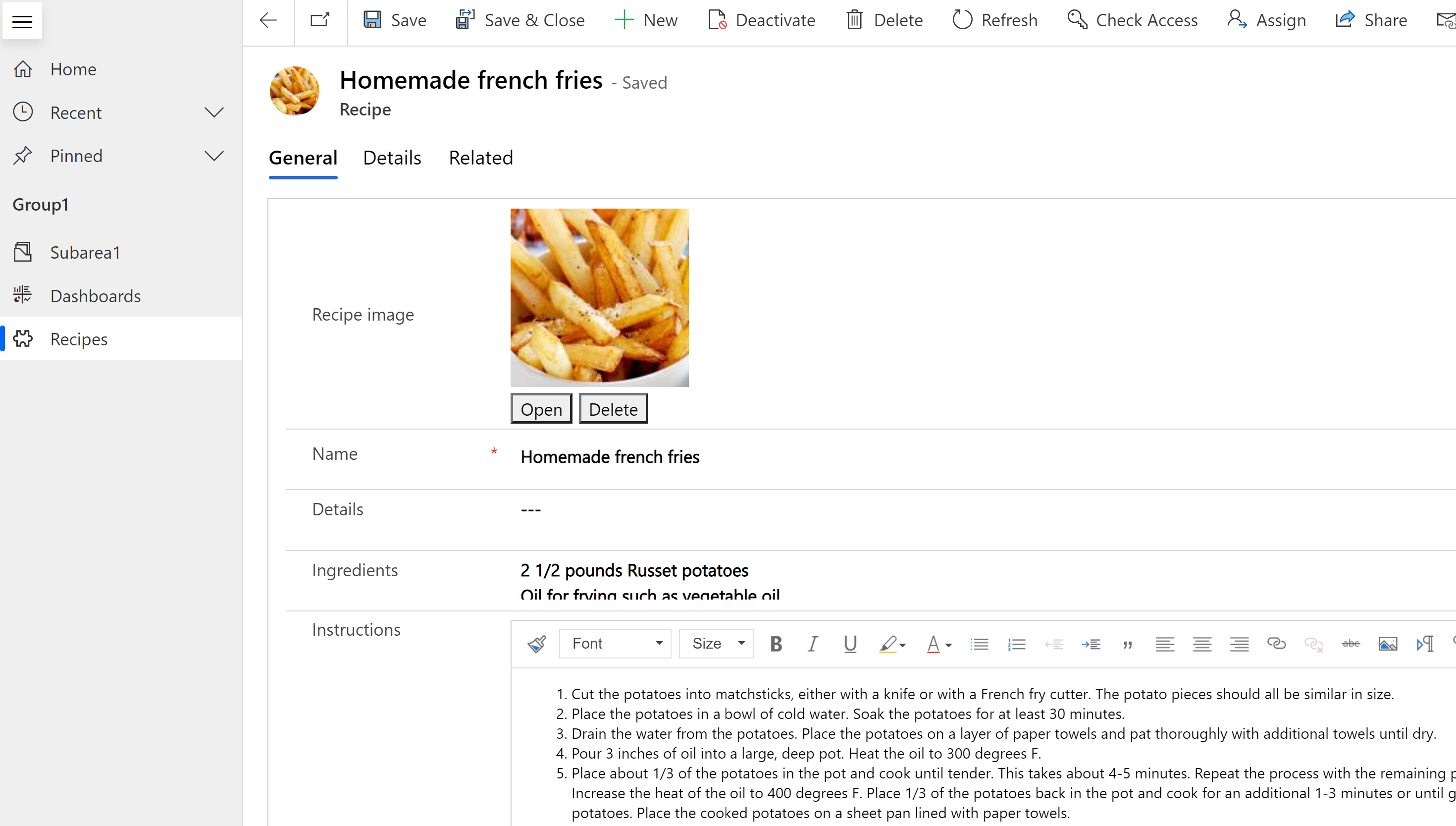
Pengguna boleh memilih Buka untuk memaparkan imej saiz penuh dalam tab pelayar baharu atau pilih Padam untuk mengalih keluar imej daripada rekod dan Dataverse.
Maklumat lanjut untuk pembangun yang bekerja dengan data imej:
Lajur fail
Lajur Fail digunakan untuk menyimpan data binari. Lajur fail dioptimumkan untuk menyimpan data binari. Dataverse tidak menyimpan data ini dalam stor data hubungan, yang meningkatkan prestasi dan mengurangkan penggunaan kapasiti. Ketahui lebih lanjut tentang kapasiti storan
Tujuan kegunaan utama lajur ini ialah menyimpan imej, nota atau lampiran tunggal. Namun juga berkemungkinan, penyimpanan jenis data perduaan yang berbeza. Satu atau lebih lajur jenis data ini boleh ditambah ke jadual disesuaikan atau jadual tersuai standard sedia ada.
Saiz fail maksimum lalai ialah 32 MB dan saiz terbesar yang boleh anda tetapkan menggunakan pereka bentuk ialah 131,072 KB (131 MB). Had saiz fail boleh ditetapkan secara individu untuk setiap lajur jenis fail ditambah pada jadual.
Nota
- Setelah saiz fail maksimum disimpan, ia tidak boleh diubah.
- Lajur fail tidak berfungsi dengan aliran proses perniagaan, peraturan perniagaan, carta, lajur gulung atas atau lajur dikira.
- Pengesahan medan yang diperlukan tidak berfungsi dengan lajur fail.
- Dalam aplikasi dipacu model, memadam atau memuat naik fail pada borang berlaku serta-merta, bukan pada simpanan borang. Membuang perubahan semasa menavigasi keluar tidak membawa semula fail jika ia dipadamkan.
Untuk mencipta lajur fail, pada anak tetingkap kiri dalam pilih Penyelesaian, buka penyelesaian yang anda mahu, buka jadual yang anda mahu, pilih kawasan Lajur Power Apps , pilihTambah Lajur dan kemudian dalam anak tetingkap sifat Lajur , pilihFail sebagai Jenis data.
Belajar bekerja dengan takrifan lajur fail menggunakan kod
Lajur Formula Fx
Dibina, Power Fx gunakan lajur formula untuk melaksanakan operasi yang mengembalikan nilai semasa operasi mengambil. Lajur formula menggunakan sintaks Power Fx yang serupa dengan Office Excel. Maklumat lanjut: Bekerja dengan lajur formula (pratonton)
Mencari dan mengisih lajur
Kebanyakan lajur mempunyai pilihan untuk mendayakan pencarian atau pengisihan kandungan lajur.
Boleh dicari
Hampir setiap jenis data lajur dicipta dengan nilai Boleh Dicari didayakan. Ini boleh dinyahdaya pada masa penciptaan atau kemudian selepas lajur dicipta. Jenis data berikut tidak boleh didayakan carian:
- Formula. Formula digunakan untuk mencipta output yang dikira secara dinamik dan disebabkan ini tidak boleh dicari.
- Imej. Imej disimpan dan diambil semula menggunakan URL rujukan dan disebabkan ini ia tidak boleh dicari.
- Carian berbilang nilai (PartyList). Sesetengah lajur carian sistem boleh mengandungi berbilang nilai. Contohnya, lajur carian Kepada barisE-mel boleh mengandungi berbilang penerima. Mencari lajur carian berbilang nilai tidak disokong.
Jenis data Pelanggan didayakan carian secara lalai dan ini tidak boleh dilumpuhkan. Ia diperlukan untuk boleh dicari oleh sistem.
Boleh Diisih
Hampir setiap jenis data dicipta dengan nilai Boleh Disusun dilumpuhkan. Ini boleh diubah pada masa penciptaan atau kemudian selepas lajur dicipta. Jenis data berikut tidak menyediakan keupayaan untuk mendayakan atribut boleh diisih:
- Pilihan. Mengisih lajur dengan berbilang nilai tidak disokong.
- Pelanggan. Pelanggan ialah lajur carian standard dan tidak boleh diisih kerana ia diambil secara dinamik.
- Fail. Fail disimpan menggunakan URL rujukan dan pengisihannya tidak berguna.
- Formula. Formula digunakan untuk mencipta output yang dikira secara dinamik dan disebabkan ini tidak boleh diisih.
- Imej. Tiada cara yang bermakna untuk mengisih imej.
- Carian berbilang nilai (PartyList). Sesetengah lajur carian sistem boleh mengandungi berbilang nilai. Contohnya, lajur carian Kepada barisE-mel boleh mengandungi berbilang penerima. Mengisih lajur dengan berbilang nilai tidak disokong.